Come risolvere il problema “Si è verificato un problema durante il ripristino del PC” Errore in Windows 10
Sul computer viene visualizzato il messaggio “Si è verificato un problema durante il ripristino del PC?” Non lasciare che ti fermi sulle tue tracce poiché ci sono diversi modi per risolvere questo errore.
Ma prima di immergerci in una spiegazione passo dopo passo di ciascun metodo, diamo una rapida occhiata a ciò che causa la comparsa del messaggio “Si è verificato un problema durante il ripristino del PC” sul tuo sistema Windows 10.
Perché viene visualizzato il messaggio “Si è verificato un problema durante il ripristino del PC”?
Windows 10 è di gran lunga un grande miglioramento rispetto ai suoi predecessori in termini di varie metriche come sicurezza, interfaccia utente, velocità, applicazioni e molto altro. Tuttavia, gli errori di Windows 10 e i problemi di sicurezza possono ancora interrompere il tuo lavoro. In sua difesa, Microsoft rilascia nuovi aggiornamenti per prendersene cura.
Uno di questi problemi è il messaggio di errore comune “Si è verificato un problema durante il ripristino del PC. Non sono state apportate modifiche”.
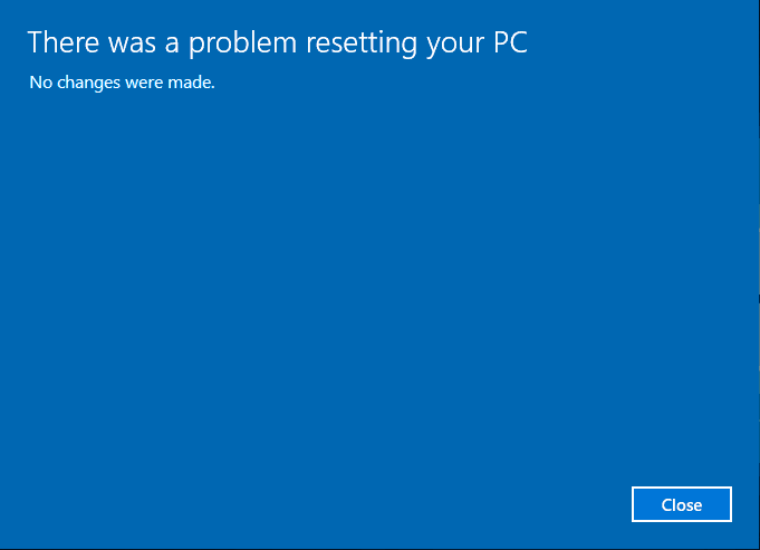
In altre parole, l’errore non ti consentirà di ripristinare Windows 10. Le cause principali del “Si è verificato un problema durante il ripristino del PC” sui sistemi Windows 10 sono:
- Un file danneggiato che impedisce il ripristino di Windows 10
- Cancellazione di file importanti a causa di un arresto improvviso
- La compressione è stata abilitata dal produttore del PC
- Windows 10 è preinstallato nel tuo sistema.
Indipendentemente dalla causa, entro la fine di questo articolo, sarai in grado di ripristinare nuovamente il tuo sistema Windows 10. Iniziamo.
Metodi migliori per correggere l’errore “Si è verificato un problema durante il ripristino del PC”
Segui uno di questi metodi se non riesci a ripristinare Windows 10. Una di queste correzioni di errori risolverà definitivamente il problema di ripristino del PC:
1. il Controllo file di sistema
La scansione del Controllo file di sistema è il primo metodo che puoi utilizzare per provare a risolvere il problema di ripristino.
Il Controllo file di sistema è uno strumento gratuito creato da Microsft per aiutarti a trovare e recuperare file danneggiati in Windows 10. È un’utilità di risoluzione dei problemi di Windows predefinita.
È necessario eseguire il Controllo file di sistema tramite il comando sfc / scan del prompt dei comandi di Windows.
Segui i passaggi seguenti per aprire il prompt dei comandi e iniziare:
- Digita prompt dei comandi nella barra di ricerca di Windows, posiziona il cursore sul risultato in alto e fai clic su Esegui come amministratore .
- Digita il comando sfc / scannow come mostrato di seguito e premi INVIO.
Riavvia il PC dopo che il comando è stato eseguito e prova a ripristinare nuovamente Windows 10. Dovresti essere in grado di ripristinare il tuo Windows 10 ora.
2. Ritornare a un sistema stabile con un punto di ripristino del sistema
Se continui a ricevere il messaggio di errore “Si è verificato un problema durante il ripristino del PC. Non sono state apportate modifiche. ” errore, quindi puoi provare a risolverlo con un Ripristino configurazione di sistema.
Ripristino configurazione di sistema è un altro strumento di Windows progettato per riparare software e file danneggiati. Funziona prendendo una “istantanea” dei file di Windows e dei file di sistema. Può riportare il sistema in uno stato integro dopo qualsiasi danneggiamento dei file.
In altre parole, Ripristino configurazione di sistema porta il tuo PC (ei suoi file e impostazioni) a un punto precedente nel tempo in cui tutto funzionava e corregge vari tipi di errori nel processo. Ecco i metodi che devi seguire per fare proprio questo:
- Digita ripristino configurazione di sistema nella barra di ricerca di Windows sulla barra delle applicazioni e fai clic su Crea un punto di ripristino.
- Nella scheda Protezione sistema , fare clic su Ripristino configurazione di sistema.
- Nella finestra di dialogo successiva, fare clic su Avanti .
- Scegli il punto di ripristino desiderato e fai clic su Avanti .
Dopo aver completato il ripristino, riavvia il PC. L’errore dovrebbe essere risolto e dovresti essere in grado di accedere al tuo desktop.
3. Disabilitare REAgentC.exe
Se non riesci ancora a ripristinare Windows 10, prova questo metodo. Dovrai usare di nuovo il prompt dei comandi per questo. Disabilitando REAgentC.exe, sarai in grado di correggere l’errore di Windows 10 “Si è verificato un problema durante il ripristino del PC”.
REAgentC.exe è un file eseguibile in Windows che può essere utilizzato per configurare Windows Recovery Environment (WinRE) — una raccolta di strumenti che possono essere utilizzati per risolvere problemi comuni di Windows. Quando il sistema non riesce durante il normale avvio, proverà a passare all’ambiente di ripristino di Windows. Disattivarlo temporaneamente potrebbe aiutare il ripristino del computer.
Per iniziare, apri nuovamente il prompt dei comandi come amministratore, come mostrato nel primo metodo. Ora, esegui questi comandi sulla riga di comando come mostrato nelle immagini:
- reagentc / disabilita
- reagentc / abilita

Dopo aver eseguito questi comandi, riavviare il sistema e quindi provare a ripristinare nuovamente il PC.
4. Rinominare l’hive del registro di sistema e del software
A tale scopo, eseguire nuovamente il prompt dei comandi come amministratore. Nel prompt dei comandi digitare i seguenti comandi:
- Digita cd% windir% system32 config e premi INVIO.
- Quindi digitare ren system system.001 e premere INVIO.
- Alla fine, digita ren software software.001 e premi INVIO, ancora una volta.
- Infine, digita exit per chiudere il prompt dei comandi. Ora riavvia il PC e prova a ripristinare un altro tentativo. Non dovresti vedere il messaggio di errore ora.
5. Eseguire la riparazione all’avvio
Se nessuno di questi metodi ha funzionato finora e non sei in grado di ripristinare Windows 10 fino ad ora, l’ultima soluzione che ci rimane è utilizzare la funzione Ripristino all’avvio di Windows .
Per eseguire questa riparazione, è necessario disporre di un DVD avviabile o un’unità USB con il programma di installazione di Windows 10.
Se lo hai pronto, segui i passaggi seguenti:
- Inserisci l’ USB o il DVD nel tuo PC e riavvia il sistema.
- Quando il computer si avvia dall’USB o dal DVD, scegli Risoluzione dei problemi .
- Ora, fai clic su Opzioni avanzate.
- Quindi, fare clic su Ripristino all’avvio.
- Seleziona il tuo account.
- Digita la password del tuo account.
- Fare clic su Continua per avviare il processo di riparazione.
Lo strumento di riparazione di Windows individuerà, analizzerà e riparerà presto tutti i problemi con il software Windows 10.
Al termine della scansione e della correzione, riavvia il computer e controlla di nuovo se stai ancora riscontrando l’errore “Si è verificato un problema durante il ripristino del PC”.
Sbarazzati di questo errore di Windows 10 per sempre
Windows 10 è un’eccellente aggiunta alla famiglia di sistemi operativi Windows. Ma non dovresti mai trascurare la sicurezza o la manutenzione del tuo sistema operativo Windows 10. I codici di arresto di Windows ei messaggi di errore stessi offrono tutti gli indizi sui problemi nascosti.

